華碩電腦怎么離線重裝win10系統(tǒng)?離線重裝系統(tǒng)是一件很簡單的事情,只要你提前下載一個離線安裝包,就算是電腦沒網(wǎng)也可以進(jìn)行重裝系統(tǒng)。現(xiàn)在就跟著小編一起進(jìn)行學(xué)習(xí)吧。
溫馨小提示:大家打開韓博士之前要記得提前關(guān)閉所有的殺毒軟件,而且要提前下載離線安裝包,不是一開始就直接進(jìn)行離線重裝的。
離線重裝win10系統(tǒng)具體步驟
第一步:提前將所有的殺毒軟件關(guān)閉后,直接打開韓博士裝機(jī)大師。(一定要記得在聯(lián)網(wǎng)狀態(tài)下下載安裝包)
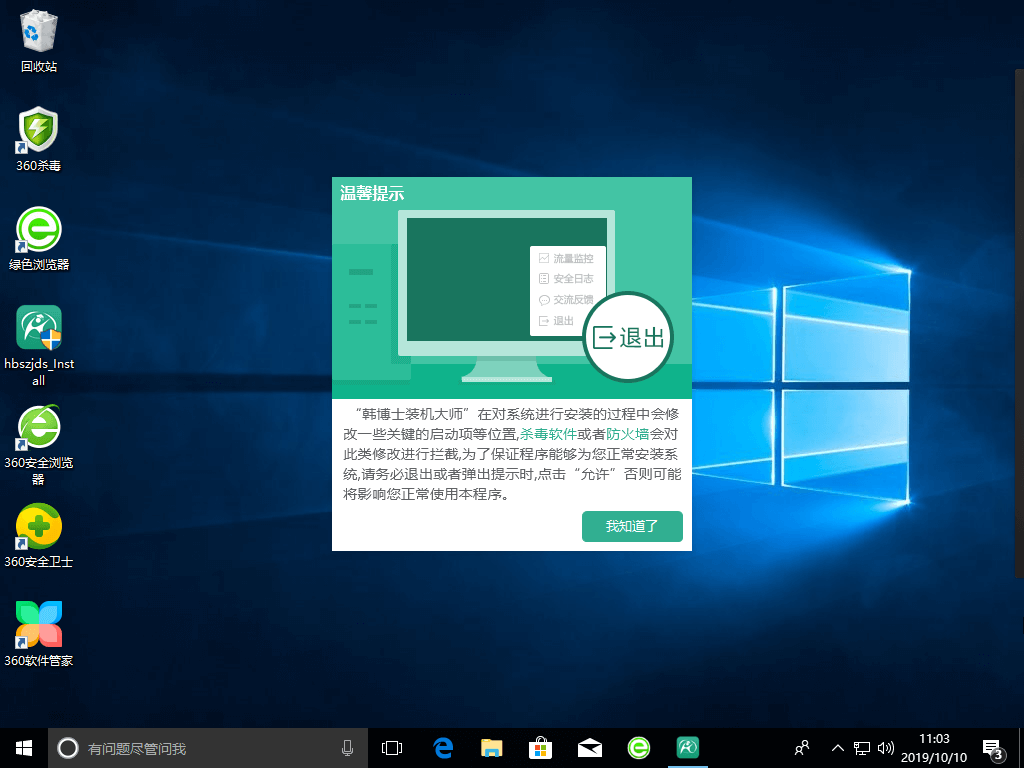
第二步:在韓博士界面中開始選擇“一鍵裝機(jī)”下的“離線版制作”進(jìn)入。
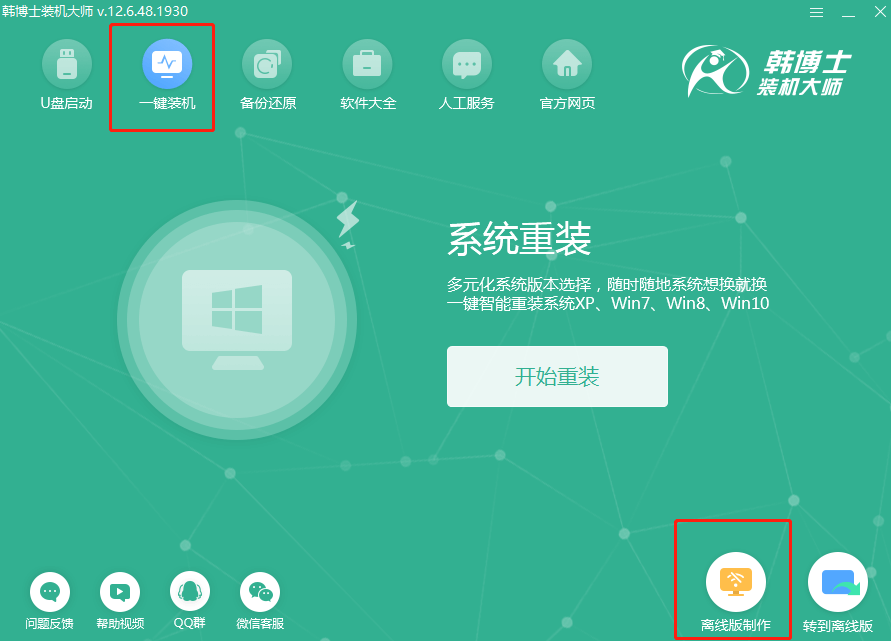
第三步:韓博士為我們提供多種系統(tǒng)文件進(jìn)行下載,根據(jù)自己需要選擇win10系統(tǒng)文件進(jìn)行下載(最好選擇推薦的系統(tǒng)),最后點(diǎn)擊“下一步”。
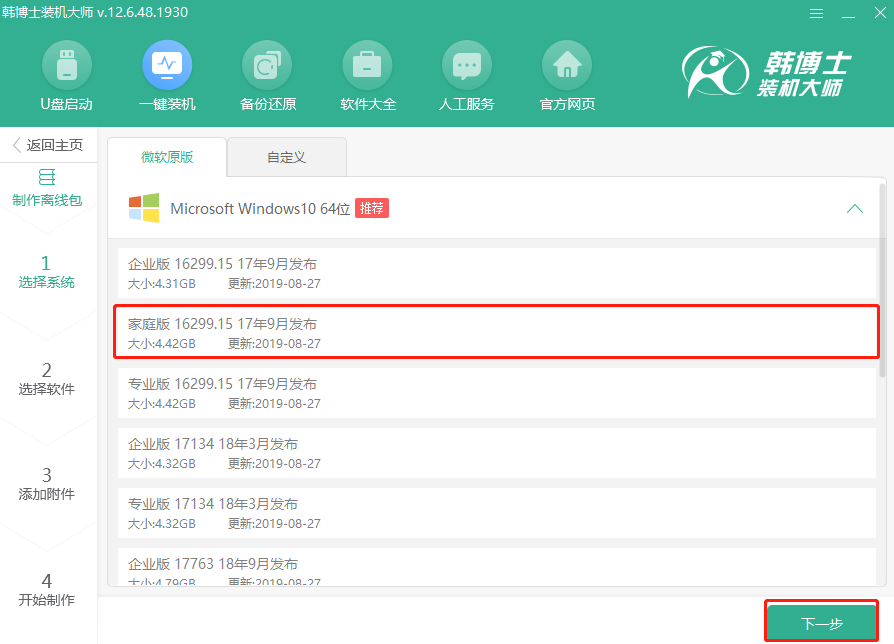
第四步:因?yàn)橹匮b系統(tǒng)會格式化系統(tǒng)盤,大家可以根據(jù)自身需要選擇安裝軟件和常用工具進(jìn)行下載,最后點(diǎn)擊“開始制作”。
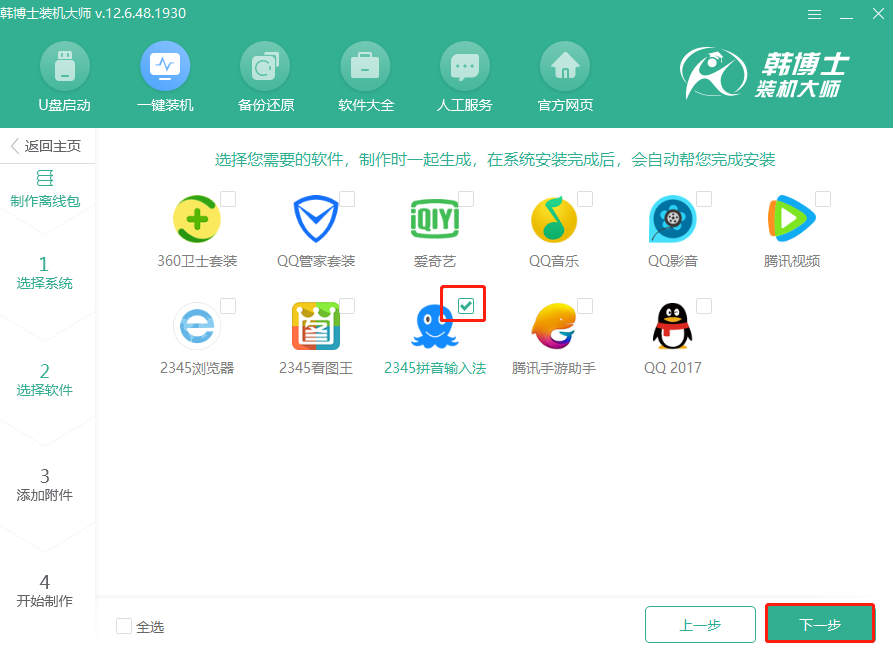
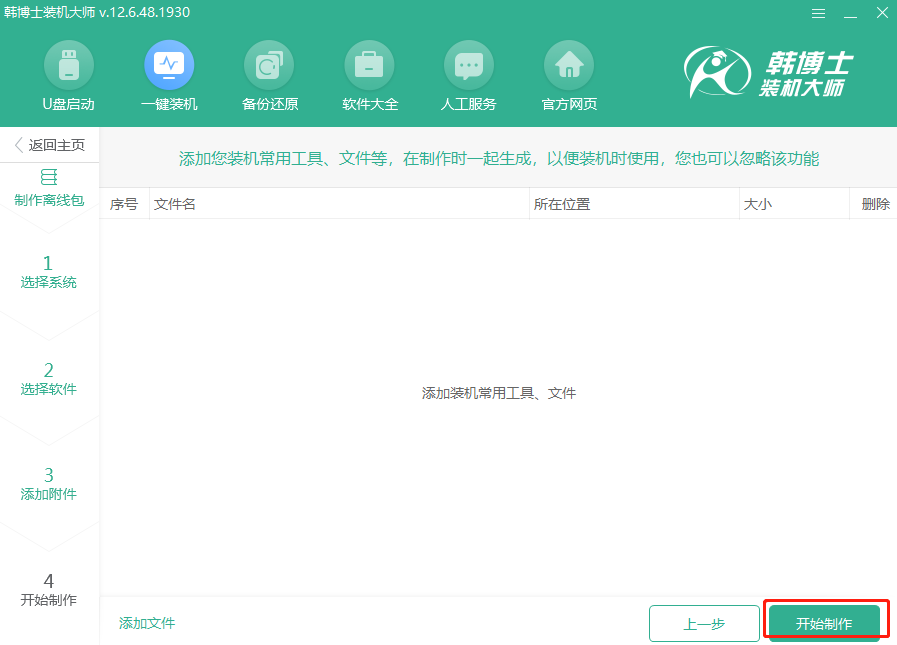
第五步:根據(jù)自己需要選擇系統(tǒng)文件的保存位置,最后點(diǎn)擊“保存”即可。
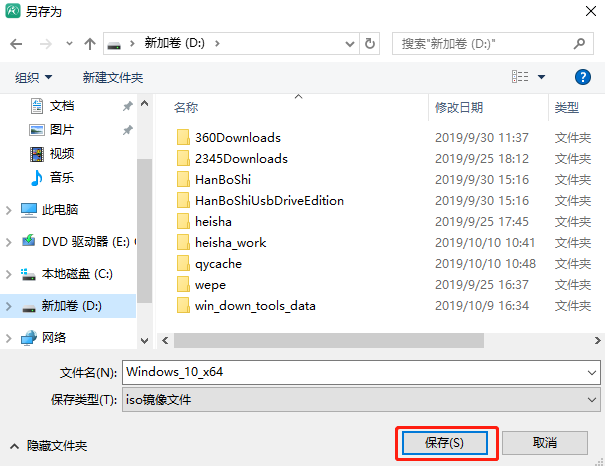
韓博士開始自動為我們下載win10系統(tǒng)文件,整個過程無需我們手動進(jìn)行操作。
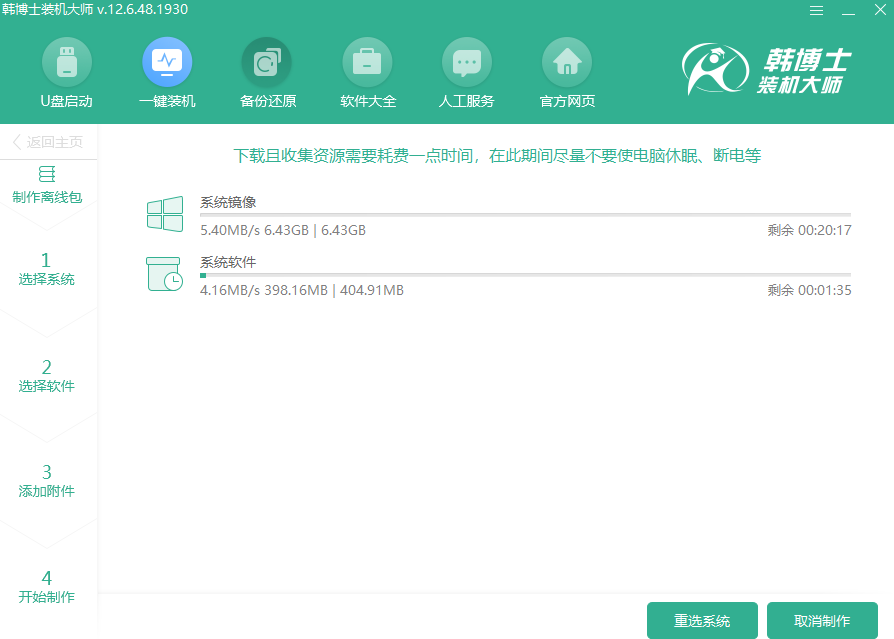
第六步:經(jīng)過一段時間等待win10系統(tǒng)文件下載完成后,韓博士進(jìn)入校驗(yàn)文件的狀態(tài)。
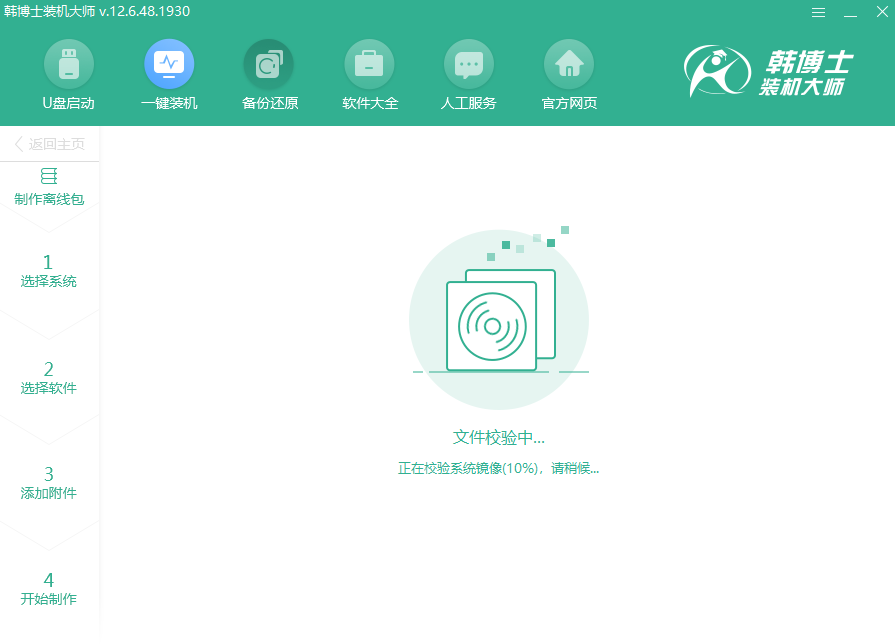
等文件校驗(yàn)完成后離線版安裝包制作成功,可以直接在界面中點(diǎn)擊“查看文件”找到文件的存放位置。
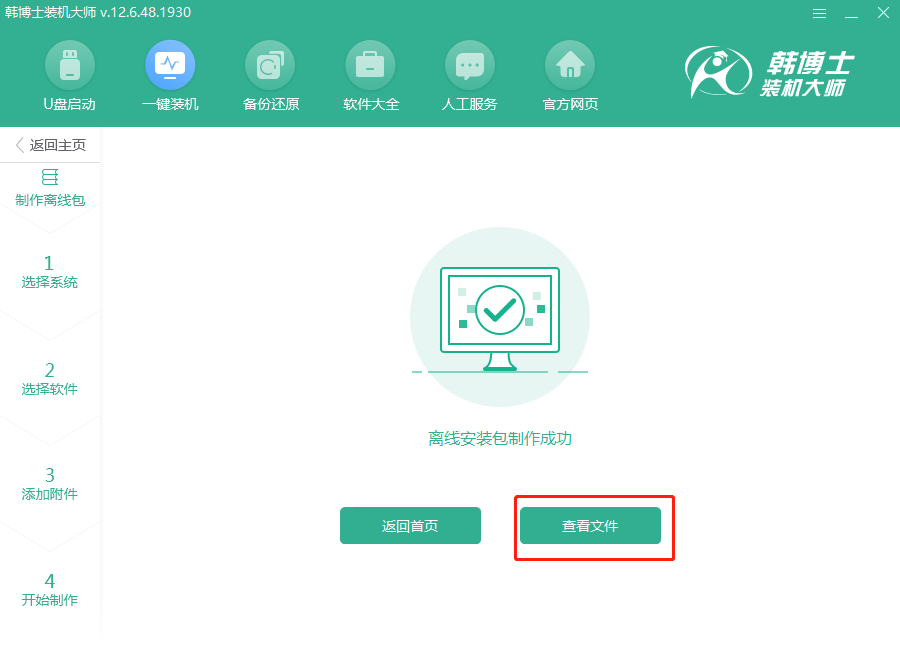
第七步:此時我們可以看到當(dāng)前離線包只是一個鏡像文件的狀態(tài),右鍵選擇其中的鏡像文件,點(diǎn)擊“裝載”即可。
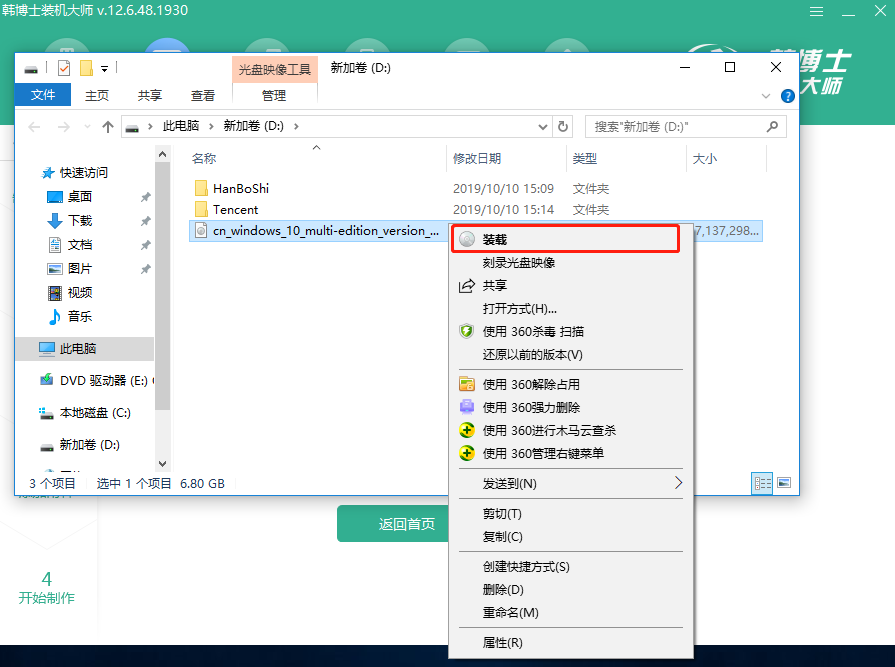
文件裝載成功之后開始離線重裝系統(tǒng)。此時可以將韓博士窗口關(guān)閉,最后雙擊打開其中的韓博士應(yīng)用程序。
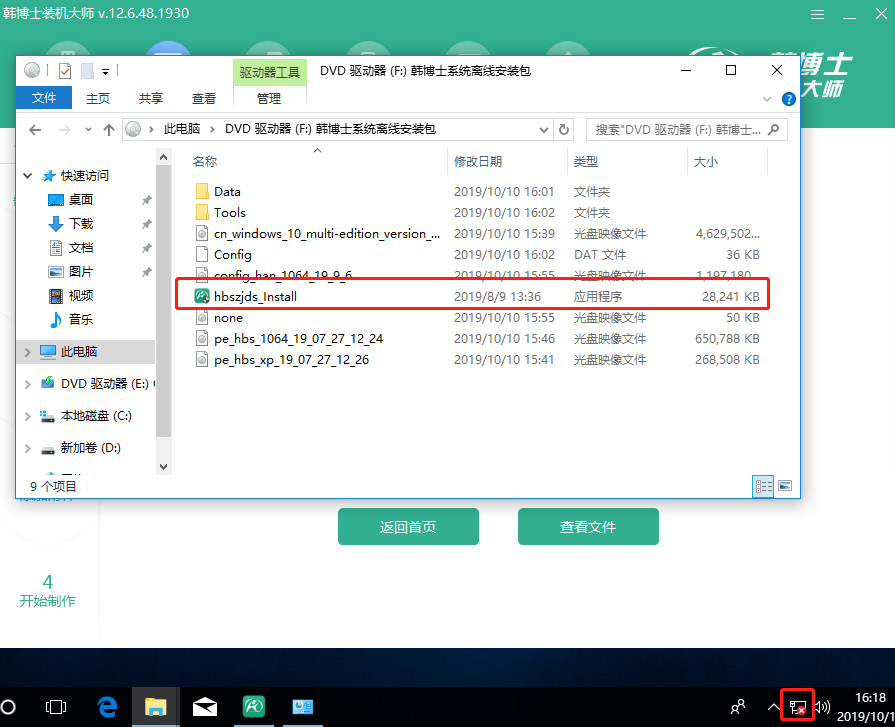
第八步:韓博士開始對電腦進(jìn)行環(huán)境檢測,等電腦檢測完成直接點(diǎn)擊“下一步”繼續(xù)操作。
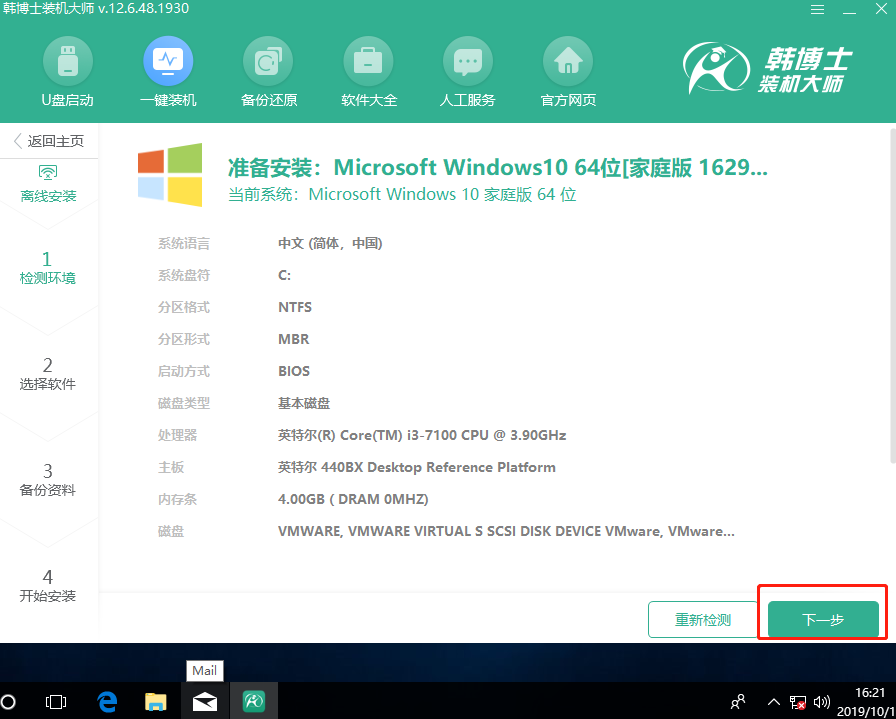
根據(jù)自己需要選擇安裝軟件和重要文件進(jìn)行備份,最后點(diǎn)擊“開始安裝”。
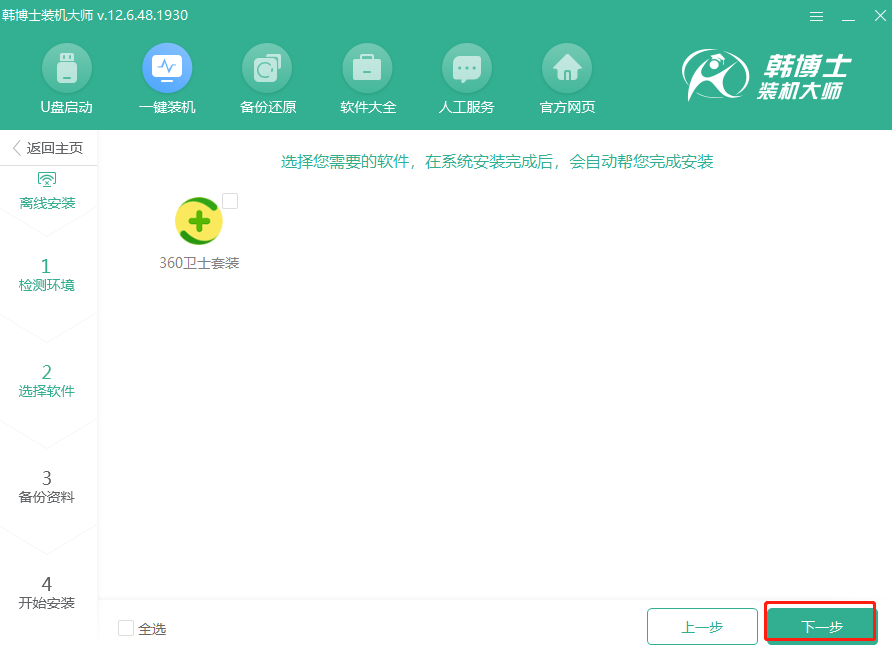
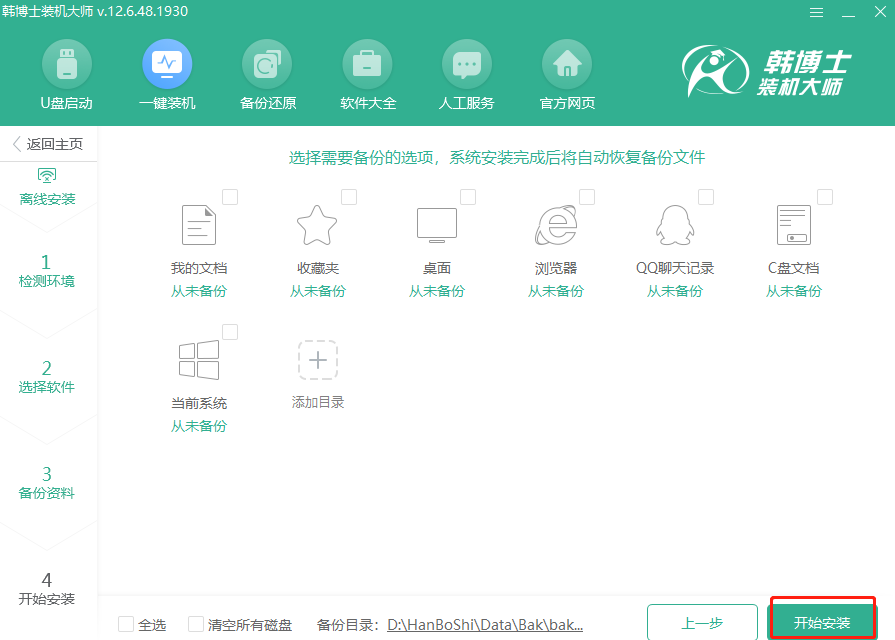
第九步:此時韓博士開始進(jìn)行部署安裝環(huán)境,此過程同樣無需我們手動操作。
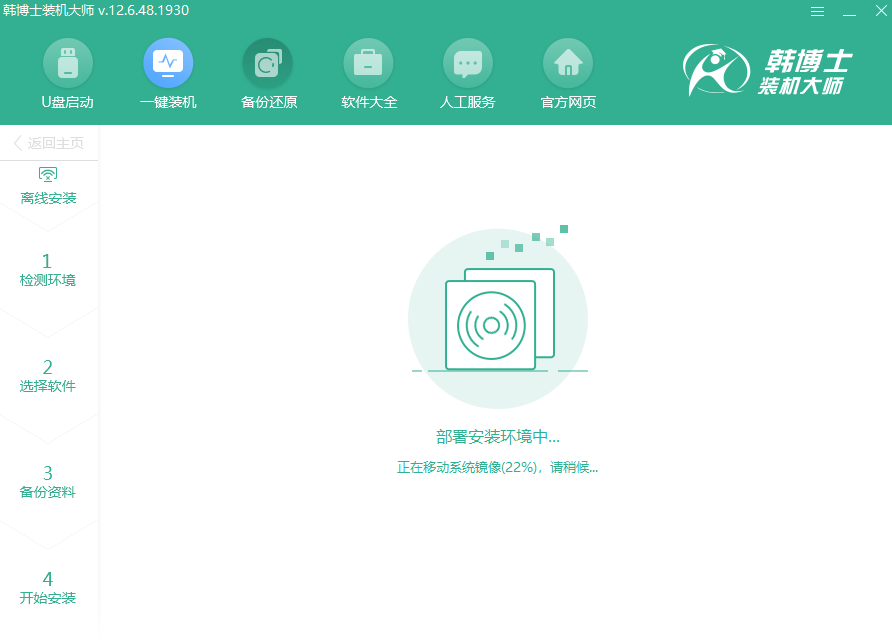
電腦成功部署環(huán)境之后,此時韓博士提示我們重啟電腦,點(diǎn)擊“立即重啟”或者等到電腦自行重啟。
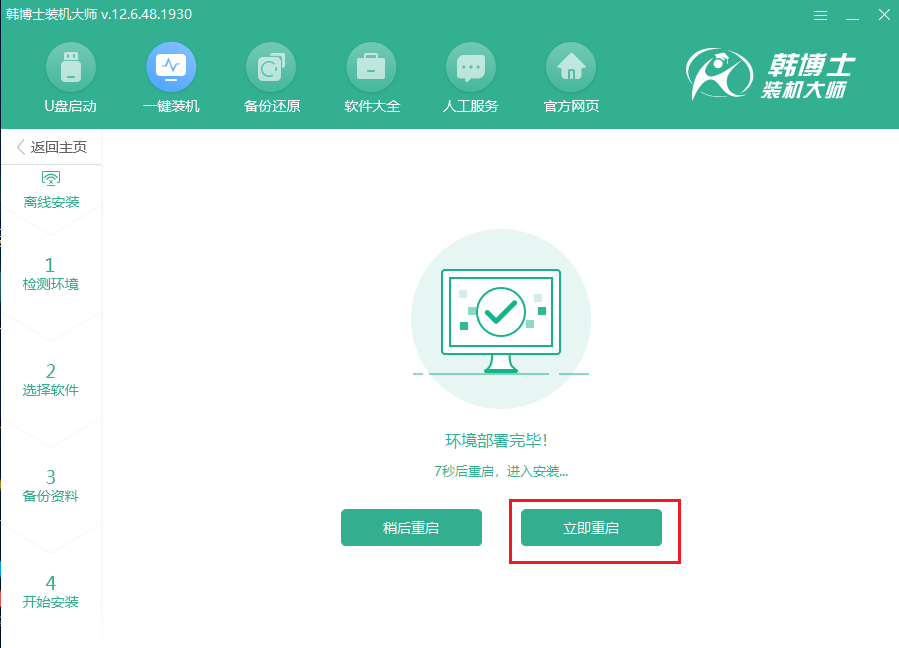
第十步:電腦經(jīng)過重啟之后,在以下的啟動管理界面選擇韓博士PE系統(tǒng)進(jìn)入。
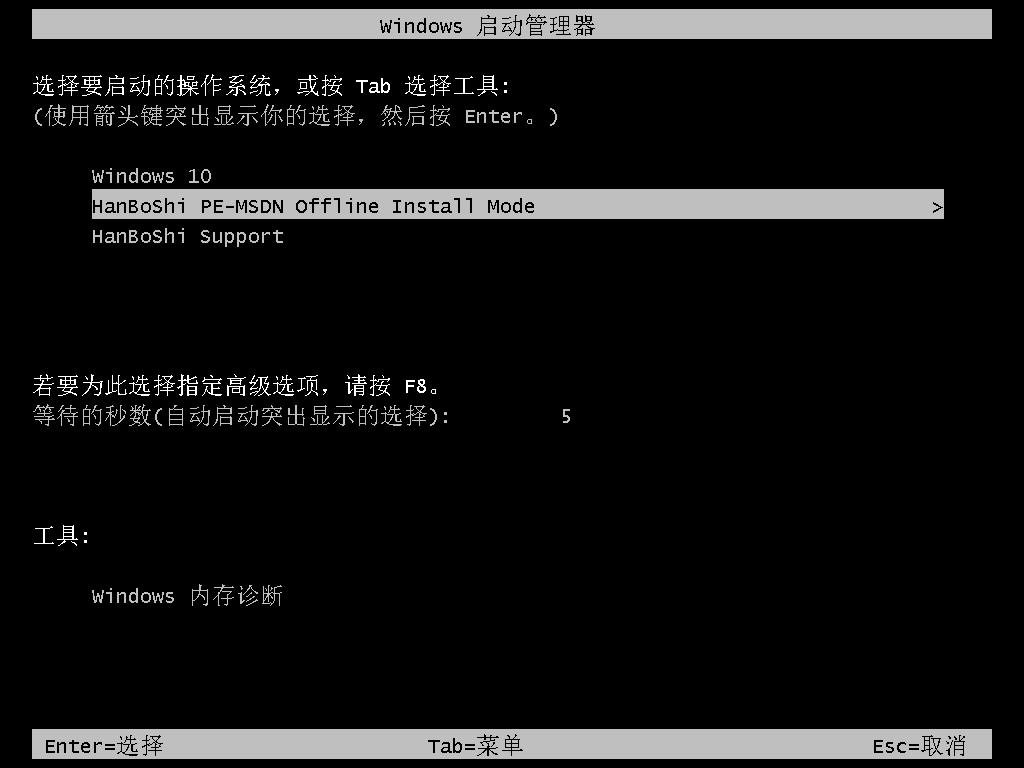
成功進(jìn)入韓博士PE系統(tǒng)之后,電腦開始自動重裝win10系統(tǒng),耐心等待安裝完成即可。
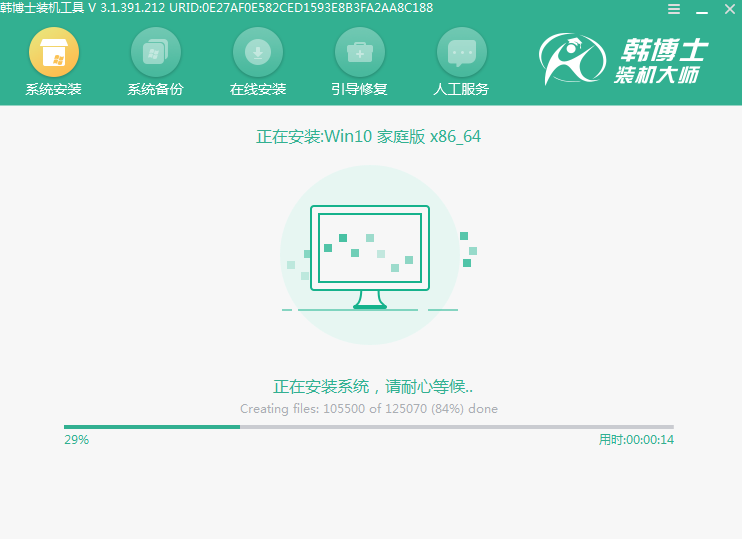
第十一步:電腦重裝完系統(tǒng)之后需要重啟,最后會進(jìn)入重裝完成的win10桌面。
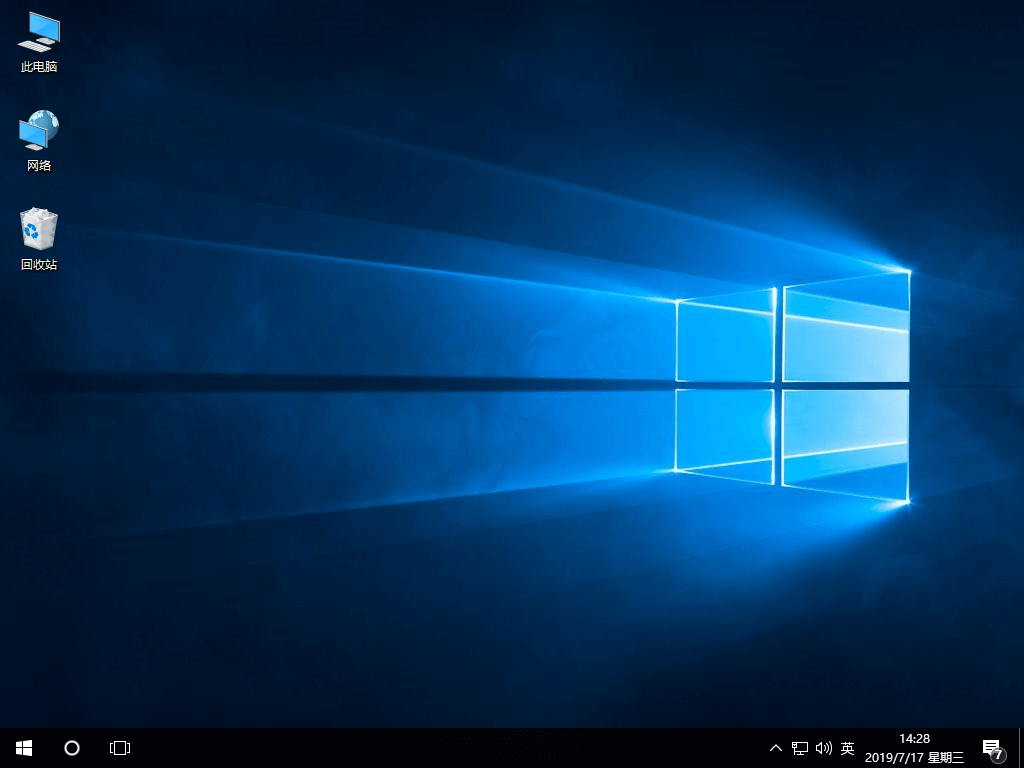
以上就是本次小編為大家?guī)淼娜A碩電腦怎么離線重裝win10系統(tǒng)的詳細(xì)教程,大家一定要記得在聯(lián)網(wǎng)狀態(tài)下下載離線安裝包,隨后才可以進(jìn)行離線重裝。

